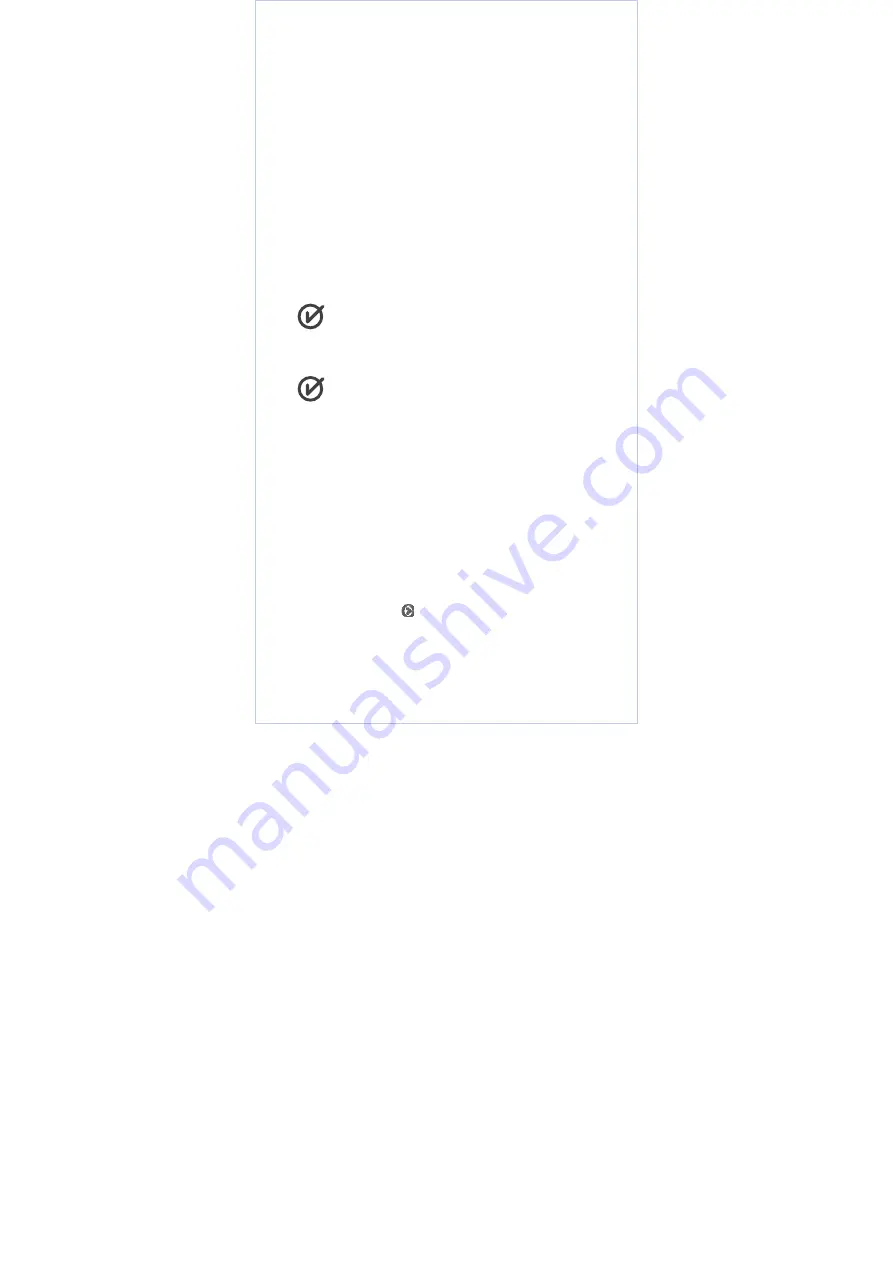
9
Passo 3) Executando o aplicativo
①
Toque no ícone do aplicativo “tivizen SBTVD Wi-Fi”.
②
Se você executar o aplicativo pela primeira vez após a
instalação, o aplicativo fará a busca de canais
automaticamente. Aguarde até que a busca seja
finalizada.
③
Quando a busca de canais for completada, toque na
opção [Done].
* Podem ser necessários alguns minutos para o sistema
localizar as freqüências e os canais disponíveis.
④
Então, uma lista de canais disponíveis com as
informações relacionadas é mostrada na tela.
* Se o programa não for mostrado corretamente ou se
nada for mostrado no visor, mova até a opção [Settings]
> [Channels] e tente buscar o canal novamente.
Quando o aplicativo for fechado, você pode
encontrar uma falha de conexão à Internet, pois seu
iPod touch/iPhone/iPad ou telefones/Tablets com
sistema operacional Android instalado ainda está
conectado ao tivizen através do Wi-Fi.
Dependendo do desempenho do seu
iPod touch/iPhone/iPad ou telefones/Tablets com
sistema operacional Android instalado ou do
ambiente de comunicação Wi-Fi, você pode
encontrar instabilidade na recepção do sinal de TV.
Passo 4) Assistindo TV
①
Conecte seu iPod touch/iPhone/iPad ou
telefones/Tablets com sistema operacional Android
instalado ao tivizen através do Wi-Fi e toque no ícone de
aplicativo “tivizen SBTVD Wi-Fi”.
②
O aplicativo será executado e o último conteúdo
executado será mostrado.
③
Selecione o canal desejado a partir da lista de canais.
④
Toque na opção
para acessar a agenda e a
descrição do programa.
⑤
Se você tocar na tela do programa, ele será mostrado










































